保護 WordPress 安全性:安裝 SSL 憑證的逐步指南
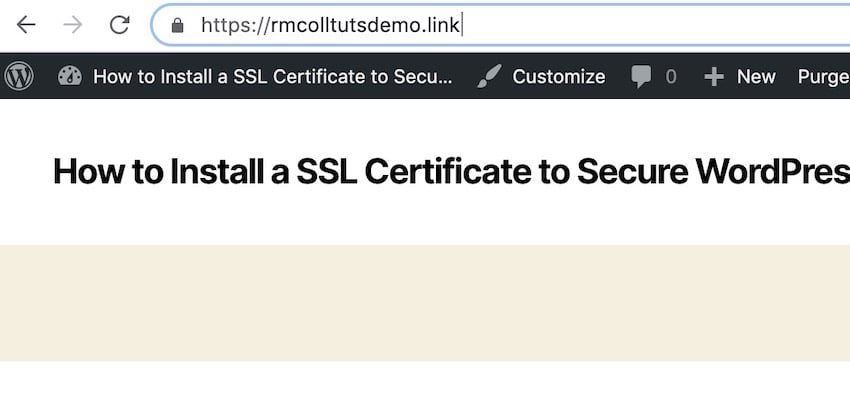
#讓您的 WordPress 網站更安全的一種方法是安裝 SSL 憑證。
SSL 憑證會將 https:// 加入到您網站的網域中,更重要的是,它將增強使用者的安全性。它還會為您帶來一些 SEO 好處。
在本教學中,您將了解如何使用 Let’s Encrypt 免費為您的 WordPress 網站安裝 SSL 憑證。我將向您展示如何使用 SiteGround 管理螢幕、cPanel 以及外掛程式來完成此操作。
WordPress 託管特別折扣
如果您需要 WordPress 託管,請查看 SiteGround。它配備了簡單的安裝程式、免費支援和自動更新。它還包括對 SSL 的支持,以確保您的網站安全! 感謝我們與 SiteGround 的合作,我們很高興能夠為自行管理的 WordPress 託管提供 70% 的巨額折扣。

什麼是 SSL?
SSL 代表「安全通訊端層」。它使用金鑰對來驗證網站存取:任何人都可以存取的公鑰和私有的私鑰。兩者之間的關係意味著只有擁有私鑰的人(即網站所有者,即您)才能加密使用公鑰傳輸的資訊。這也意味著任何人都可以使用公鑰來驗證網站是否安全。
但不用擔心 - 您不必為您的網站儲存這些金鑰。相反,這些金鑰由您在網站上安裝的 SSL 憑證使用。這表示當您的網站在瀏覽器和伺服器之間發送訊息時,訊息會被加密。
當您安裝 SSL 時,它將改變您網站的外觀。網域開頭的https:// 將變更為https://,並且當您在瀏覽器中造訪網站時,會出現掛鎖,您可以請參閱Tuts 網站的螢幕截圖。
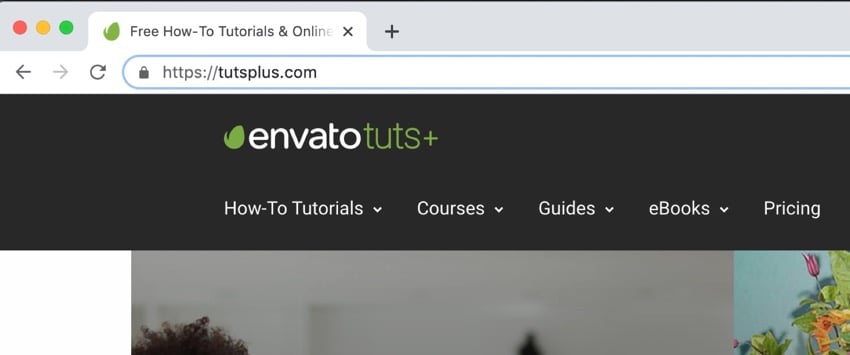
SSL 有哪些好處?
那為什麼要費心在 WordPress 中加入 SSL 呢?這是設定網站後要做的額外工作,並且不會改變網站向使用者顯示的方式,那麼為什麼要這樣做呢?
有兩個主要好處 - 安全性和 SEO。
SSL 和安全性
#第一個也是最明顯的好處是網站安全。透過新增 SSL,您可以讓任何人更難攔截正在傳輸的數據,也讓其他人更難存取使用者輸入到您網站的資訊。
因此,例如,如果您正在經營電子商務商店或收集使用者資訊以便他們在會員網站上註冊,則 SSL 至關重要。在沒有 SSL 的情況下運行任何此類網站都是非常危險且不負責任的。
SSL 和 SEO
#為網站添加 SSL 的另一個好處是它有利於搜尋引擎優化。
Google 更喜歡具有 SSL 憑證的網站,並將對它們進行更高的排名。鑑於添加 SSL 是免費的,即使您的網站不收集用戶數據,為了 SEO 的好處也值得安裝 SSL 憑證。
如何免費為 WordPress 新增 SSL
過去,要獲得 SSL,您必須支付 SSL 憑證費用,而且它的費用可能比您的託管費用還要高。但現在您可以使用 Let’s Encrypt 免費取得 SSL 憑證。
您可以使用 WordPress 外掛程式(也是免費的)添加此功能,也可以使用 SiteGround 管理工具或 cPanel 輕鬆將 SSL 新增至您的網站。
讓我們看一下每個方法。
透過 SiteGround 添加 Let’s Encrypt SSL
#要將 SSL 新增至 SiteGround 中的 WordPress 網站,請先登入 SiteGround 網站並點擊網站標籤。
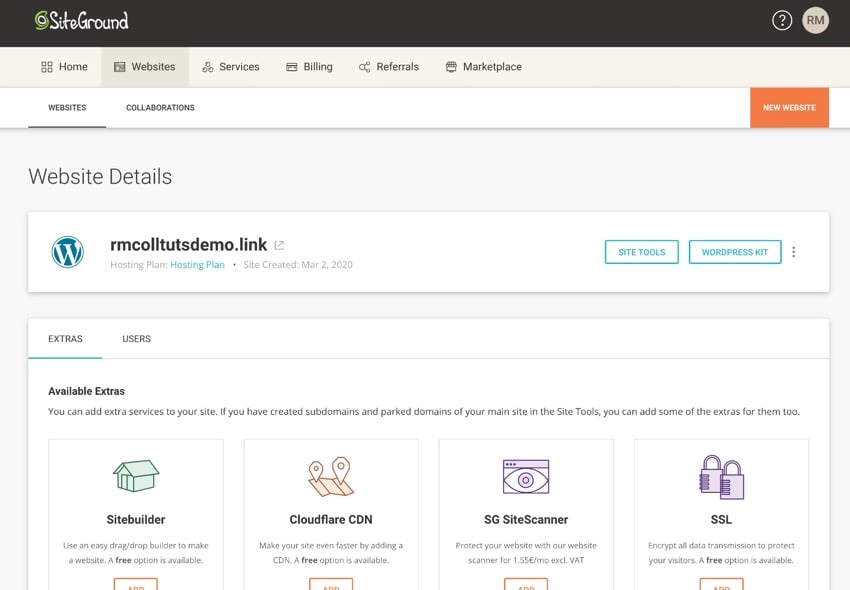
點擊網站工具按鈕存取您網站的工具,然後點擊安全性 > SSL 管理員。
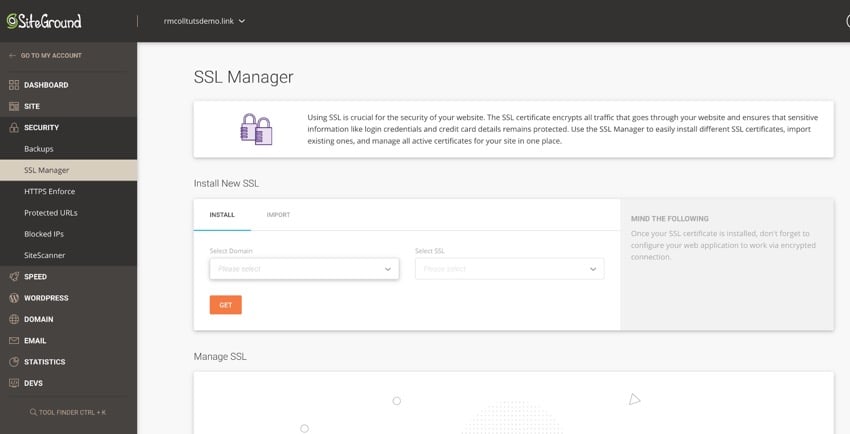
在選擇網域欄位中,選擇要新增 SSL 的網站。在選擇 SSL 下拉清單中,選擇您要使用的選項。
這三個選項是:
- Let’s Encrypt — 標準 SSL 證書,免費,可滿足大多數網站的需求。
- Let’s Encrypt Wildcard - 通配符 SSL 表示您可以為網站新增子網域,並且它們將使用 SSL 憑證。如果您有使用子網域的多站點網絡,這很有用。
- 進階通配符 - 包含用於增強安全性的額外功能。這需要額外付費。
您可以在 SiteGround 網站的 SSL 憑證頁面上了解更多資訊。
在本示範中,我將選擇 Let’s Encrypt,因為它是免費的,並且可以滿足大多數 WordPress 網站的需求。
選擇所需選項後,您將看到一則通知,表示您的要求正在處理。
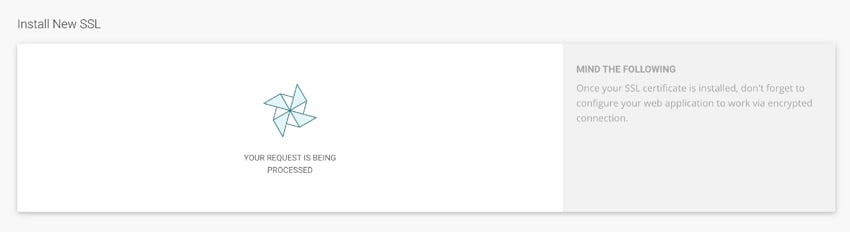
這有時可能需要一段時間,因為您的要求會傳送到佇列,並且可能有其他 SiteGround 帳戶持有者正在提交請求同時。請求完成後,您將看到一條成功訊息。
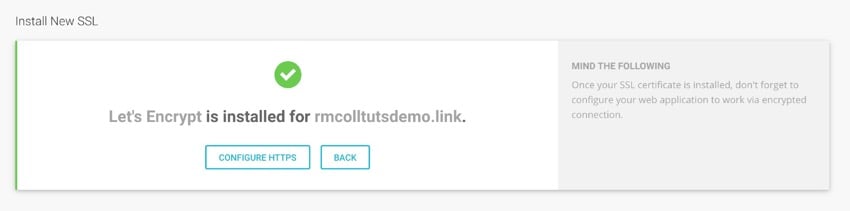
如果您點擊配置 HTTPS 鏈接,您將看到有關SiteGround網站,涵蓋一系列網站系統。不用擔心,我會告訴您具體該怎麼做,只需跳到下面的配置 WordPress 設定以使用 HTTPS 部分即可。
在 cPanel 中加入 SSL
如果您使用的託管提供者不是SiteGround,而且也提供Lets Encrypt SSL,或者您使用的是仍使用cPanel 進行SSL 的舊版SiteGround 帳戶,則可以使用cPanel 介面安裝免費的Let's Encrypt SSL 憑證.
首先登入您的主機提供者的介面並開啟 cPanel。向下捲動到安全性部分。
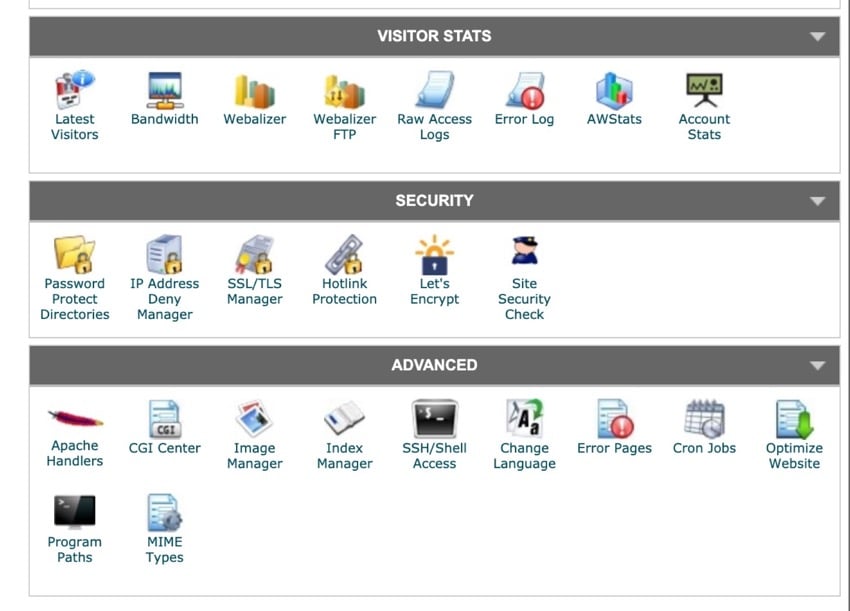
點選 Let’s Encrypt 連結前往 Let’s Encrypt 管理員畫面。到安裝新的 Let’s Encrypt 憑證部分。
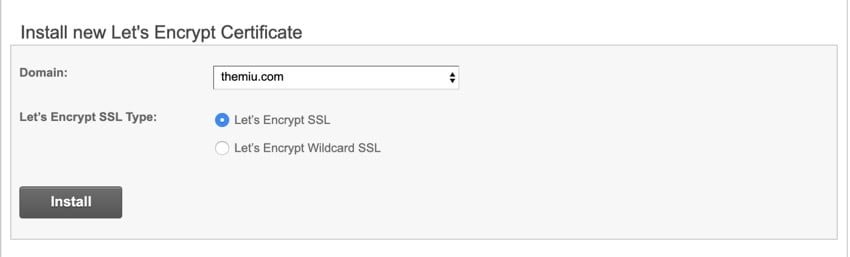
在網域欄位中,選擇要新增憑證的網域。然後選擇證書類型。您有兩個選擇:
- Let’s Encrypt SSL - 適用於大多數網站。
- Let's Encrypt Wildcard SSL - 對於具有子網域的網站(例如多網站網路)非常有用。
選擇您想要的,然後按一下安裝按鈕。
您將看到一條成功訊息,告訴您您的請求已新增至佇列。點選確定按鈕。
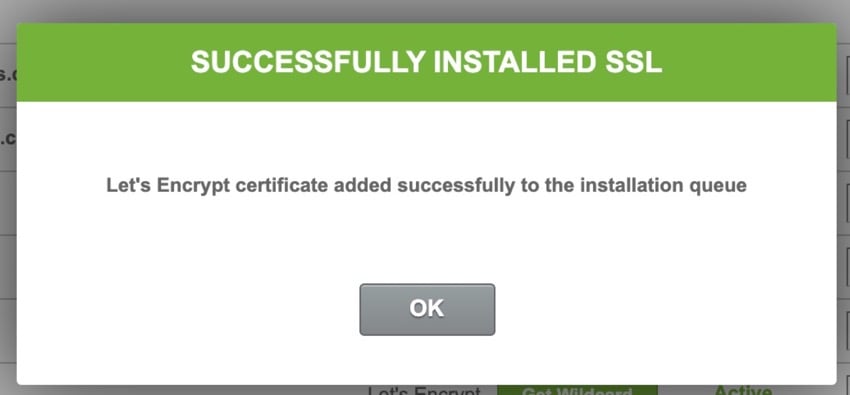
首先,它不會顯示在管理 Let's Encrypt 憑證部分中,也就是因為您的要求正在佇列中等待已要求憑證的其他使用者。但它會很快改變以反映這一點。
現在跳到下面的設定 WordPress 設定以使用 HTTPS 部分。
使用外掛程式新增 SSL
如果您沒有使用 SiteGround 並且您的主機供應商不提供 Lets Encrypt,您可以安裝免費外掛程式來新增免費的 SSL 憑證。
在 WordPress 中,安裝外掛。前往外掛程式 > 新增插件。
在搜尋框中,輸入SSL。您將看到一系列 SSL 插件。

找到 SSL Zen 外掛程式。點擊立即安裝按鈕,然後當它變成啟動按鈕時,點擊該按鈕以啟動外掛程式。
安裝外掛後,您將進入 SSL Zen 畫面。如果您不知道或需要返回,請點擊管理選單中的 SSL Zen。
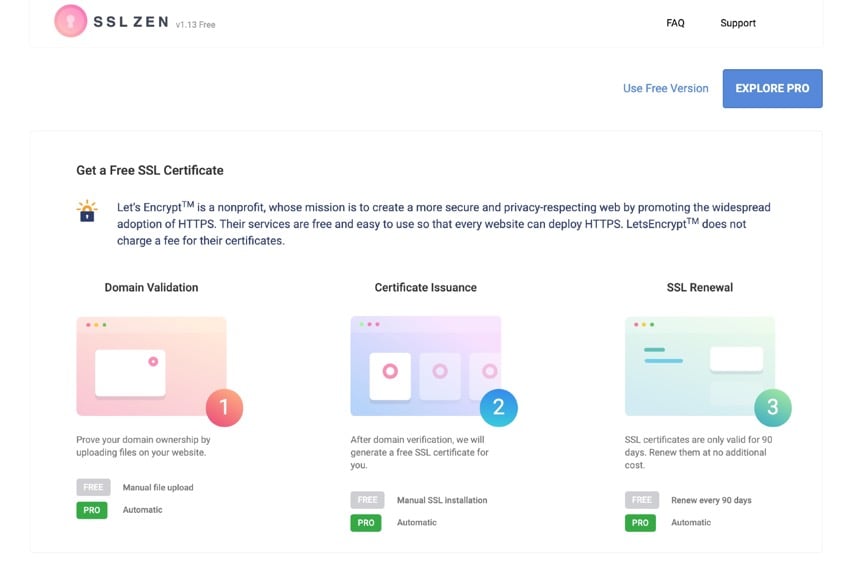
點擊螢幕頂部的使用免費版本連結即可前往設定畫面。
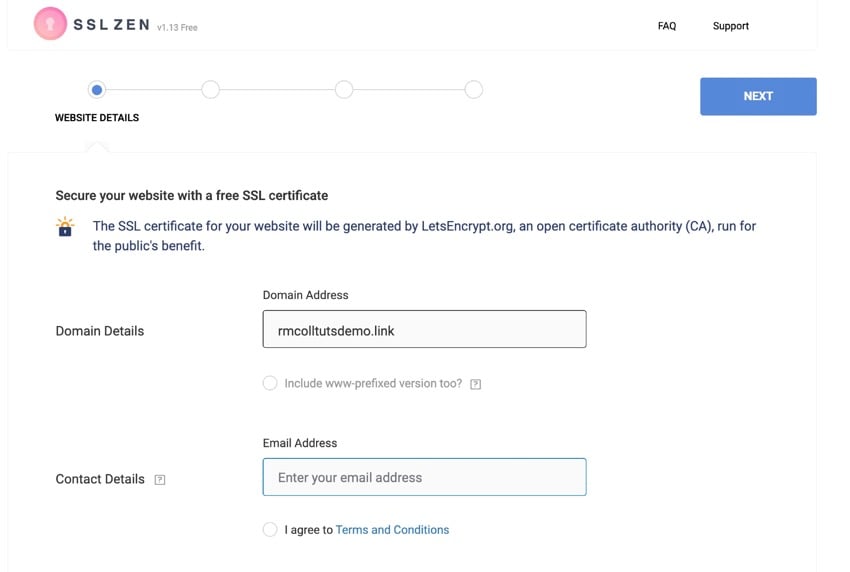
檢查網域和電子郵件地址是否正確,如果需要,請選取www 選項也加入https:// ,然後檢查條款和條件選項。點選下一步按鈕繼續。
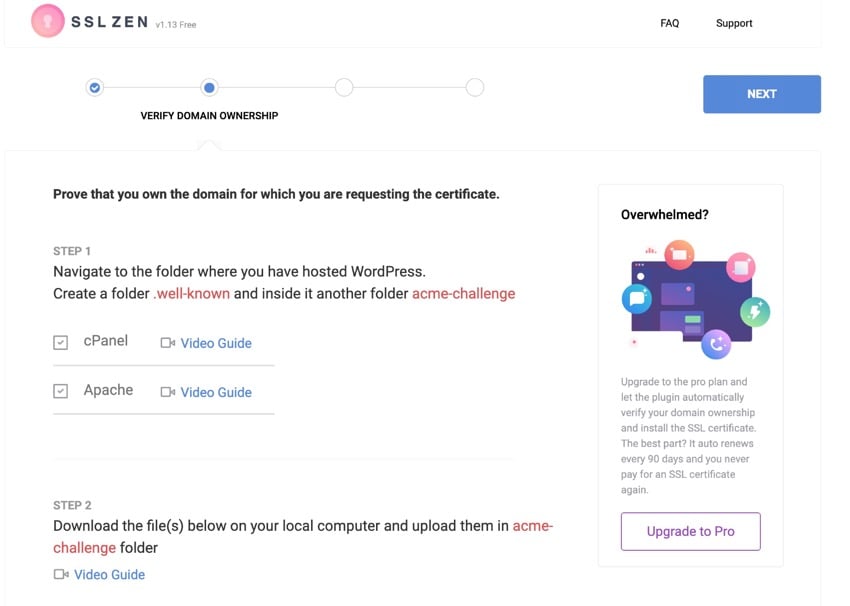
下一步是驗證您是否擁有該網域。請依照螢幕上的指示將檔案上傳到新資料夾。確保將資料夾和檔案新增至網站的 public_html 資料夾中,而不是根目錄中。您需要透過 FTP 存取您的網站或使用 cPanel 中的檔案管理器選項。
完成此操作後,返回插件設定畫面並點擊每個檔案旁邊的驗證按鈕。
該插件將檢查檔案是否位於正確的位置。完成後,點選下一步按鈕。
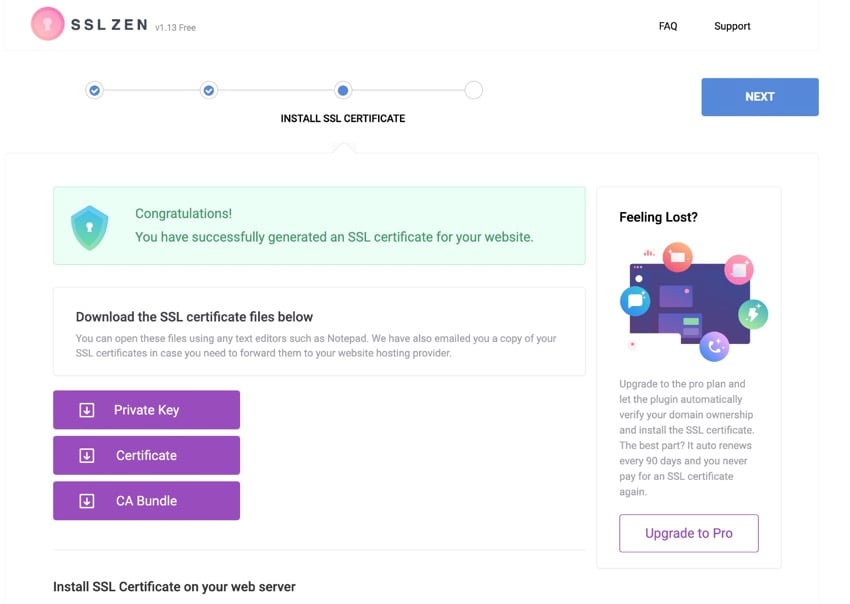
如果您願意,您可以下載您的證書,但您不必這樣做 - 它們也會透過電子郵件發送至您的 WordPress 管理員電子郵件地址。再次點選下一步按鈕完成。
您的網站現在將安裝 SSL 證書,但您仍然需要確保 WordPress 在瀏覽器中使用 https://。我們將在下一節中介紹這一點。
設定 WordPress 設定以使用 HTTPS
現在您需要告訴 WordPress 使用 https:// 而不是 http://
#在 WordPress 管理員中,前往設定 > 常規。找到網站 URL 和 WordPress URL 欄位。
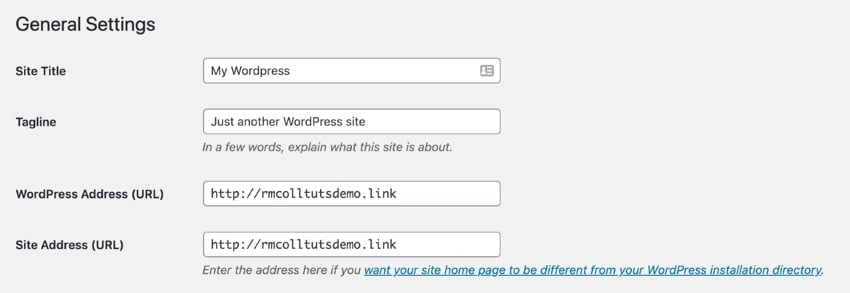
編輯這兩個字段,使其包含 https:// 而不是 http ://
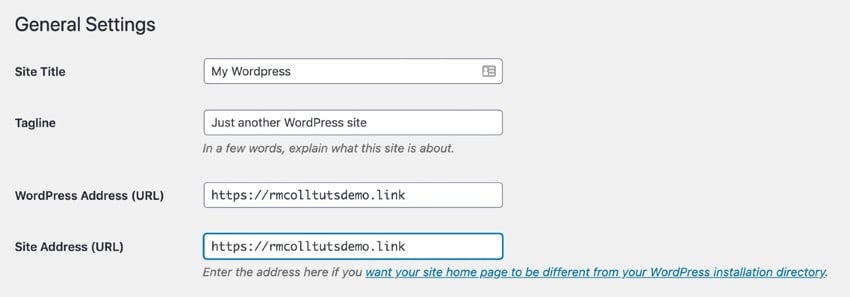
#向下捲動並點擊儲存變更按鈕儲存您的變更。
您需要重新登入- 這是因為您的瀏覽器已儲存您地址的http:// 版本的登入Cookie,並且您需要重新登入http://版本的位址,並且您需要重新登入 >https://。
您的網站現在將使用 https:// 並帶有掛鎖圖示。
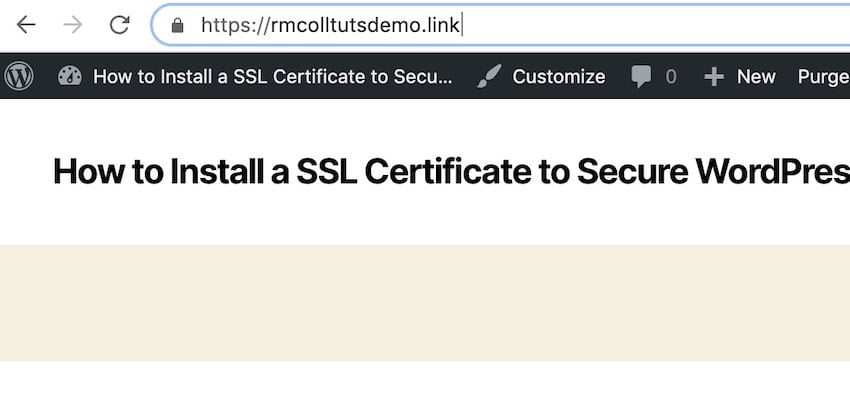
摘要
#為您的 WordPress 網站新增 SSL 憑證將使其更加安全,並增強您的 SEO。所以確實沒有任何理由不這麼做。
而且你也不需要花任何錢來做到這一點。無論您使用哪種方法,立即為您的網站添加 SSL 證書,您就會放心,因為它具有更好的安全性,並且搜尋引擎的排名會更高。
使用 SiteGround 輕鬆設定 SSL
如您所見,SiteGround 讓您可以非常輕鬆地為 WordPress 網站設定 SSL。它還提供簡單的安裝程式、免費支援和自動更新,而且由於我們與 SiteGround 的合作,我們可以提供高達 70% 的自我管理 WordPress 託管折扣。

以上是保護 WordPress 安全性:安裝 SSL 憑證的逐步指南的詳細內容。更多資訊請關注PHP中文網其他相關文章!

熱AI工具

Undresser.AI Undress
人工智慧驅動的應用程序,用於創建逼真的裸體照片

AI Clothes Remover
用於從照片中去除衣服的線上人工智慧工具。

Undress AI Tool
免費脫衣圖片

Clothoff.io
AI脫衣器

Video Face Swap
使用我們完全免費的人工智慧換臉工具,輕鬆在任何影片中換臉!

熱門文章

熱工具

記事本++7.3.1
好用且免費的程式碼編輯器

SublimeText3漢化版
中文版,非常好用

禪工作室 13.0.1
強大的PHP整合開發環境

Dreamweaver CS6
視覺化網頁開發工具

SublimeText3 Mac版
神級程式碼編輯軟體(SublimeText3)
 如何開始WordPress博客:初學者的分步指南
Apr 17, 2025 am 08:25 AM
如何開始WordPress博客:初學者的分步指南
Apr 17, 2025 am 08:25 AM
博客是人們在網上表達觀點、意見和見解的理想平台。許多新手渴望建立自己的網站,卻因擔心技術障礙或成本問題而猶豫不決。然而,隨著平台不斷發展以滿足初學者的能力和需求,現在開始變得比以往任何時候都更容易。 本文將逐步指導您如何建立一個WordPress博客,從主題選擇到使用插件提升安全性和性能,助您輕鬆創建自己的網站。 選擇博客主題和方向 在購買域名或註冊主機之前,最好先確定您計劃涵蓋的主題。個人網站可以圍繞旅行、烹飪、產品評論、音樂或任何激發您興趣的愛好展開。專注於您真正感興趣的領域可以鼓勵持續寫作
 如何在 WordPress 中獲取登錄用戶信息以獲得個性化結果
Apr 19, 2025 pm 11:57 PM
如何在 WordPress 中獲取登錄用戶信息以獲得個性化結果
Apr 19, 2025 pm 11:57 PM
最近,我們向您展示瞭如何通過允許用戶將自己喜歡的帖子保存在個性化庫中來為用戶創建個性化體驗。您可以通過在某些地方(即歡迎屏幕)使用他們的名字,將個性化結果提升到另一個水平。幸運的是,WordPress使獲取登錄用戶的信息變得非常容易。在本文中,我們將向您展示如何檢索與當前登錄用戶相關的信息。我們將利用get_currentuserinfo(); 功能。這可以在主題中的任何地方使用(頁眉、頁腳、側邊欄、頁面模板等)。為了使其工作,用戶必須登錄。因此我們需要使用
 wordpress文章列表怎麼調
Apr 20, 2025 am 10:48 AM
wordpress文章列表怎麼調
Apr 20, 2025 am 10:48 AM
有四種方法可以調整 WordPress 文章列表:使用主題選項、使用插件(如 Post Types Order、WP Post List、Boxy Stuff)、使用代碼(在 functions.php 文件中添加設置)或直接修改 WordPress 數據庫。
 如何在父分類的存檔頁面上顯示子分類
Apr 19, 2025 pm 11:54 PM
如何在父分類的存檔頁面上顯示子分類
Apr 19, 2025 pm 11:54 PM
您想了解如何在父分類存檔頁面上顯示子分類嗎?在自定義分類存檔頁面時,您可能需要執行此操作,以使其對訪問者更有用。在本文中,我們將向您展示如何在父分類存檔頁面上輕鬆顯示子分類。為什麼在父分類存檔頁面上顯示子分類?通過在父分類存檔頁面上顯示所有子分類,您可以使其不那麼通用,對訪問者更有用。例如,如果您運行一個關於書籍的WordPress博客,並且有一個名為“主題”的分類法,那麼您可以添加“小說”、“非小說”等子分類法,以便您的讀者可以
 對於初學者來說,WordPress容易嗎?
Apr 03, 2025 am 12:02 AM
對於初學者來說,WordPress容易嗎?
Apr 03, 2025 am 12:02 AM
WordPress對初學者來說容易上手。 1.登錄後台後,用戶界面直觀,簡潔的儀表板提供所有必要功能鏈接。 2.基本操作包括創建和編輯內容,所見即所得的編輯器簡化了內容創建。 3.初學者可以通過插件和主題擴展網站功能,學習曲線存在但可以通過實踐掌握。
 如何在 WordPress 中按帖子過期日期對帖子進行排序
Apr 19, 2025 pm 11:48 PM
如何在 WordPress 中按帖子過期日期對帖子進行排序
Apr 19, 2025 pm 11:48 PM
過去,我們分享過如何使用PostExpirator插件使WordPress中的帖子過期。好吧,在創建活動列表網站時,我們發現這個插件非常有用。我們可以輕鬆刪除過期的活動列表。其次,多虧了這個插件,按帖子過期日期對帖子進行排序也非常容易。在本文中,我們將向您展示如何在WordPress中按帖子過期日期對帖子進行排序。更新了代碼以反映插件中更改自定義字段名稱的更改。感謝Tajim在評論中讓我們知道。在我們的特定項目中,我們將事件作為自定義帖子類型。現在
 如何在 WordPress 中顯示查詢數量和頁面加載時間
Apr 19, 2025 pm 11:51 PM
如何在 WordPress 中顯示查詢數量和頁面加載時間
Apr 19, 2025 pm 11:51 PM
我們的一位用戶詢問其他網站如何在頁腳中顯示查詢數量和頁面加載時間。您經常會在網站的頁腳中看到這一點,它可能會顯示類似以下內容:“1.248秒內64個查詢”。在本文中,我們將向您展示如何在WordPress中顯示查詢數量和頁面加載時間。只需將以下代碼粘貼到主題文件中您喜歡的任何位置(例如footer.php)。 queriesin
 如何使用 IFTTT 自動化 WordPress 和社交媒體(及更多)
Apr 18, 2025 am 11:27 AM
如何使用 IFTTT 自動化 WordPress 和社交媒體(及更多)
Apr 18, 2025 am 11:27 AM
您是否正在尋找自動化 WordPress 網站和社交媒體帳戶的方法? 通過自動化,您將能夠在 Facebook、Twitter、LinkedIn、Instagram 等平台上自動分享您的 WordPress 博客文章或更新。 在本文中,我們將向您展示如何使用 IFTTT、Zapier 和 Uncanny Automator 輕鬆實現 WordPress 和社交媒體的自動化。 為什麼要自動化 WordPress 和社交媒體? 自動化您的WordPre






